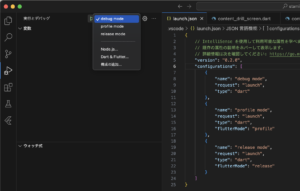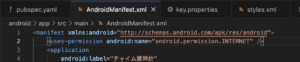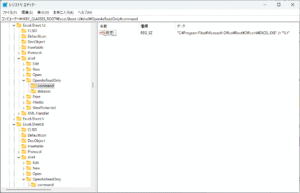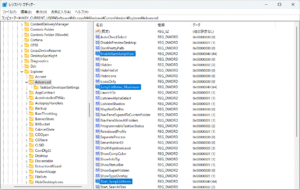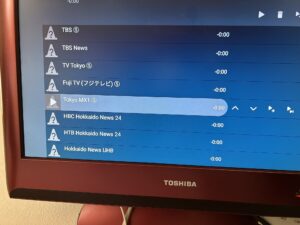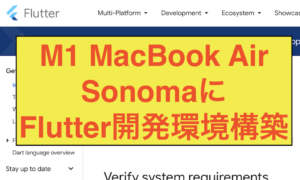Eclipse起動時に「node.jsが見つからない」と警告される
Eclipse起動時に表示される下記のようなダイアログ。別に支障はないのですが、非常に目障りなんですよね。
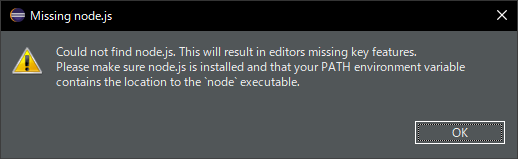
英語の文章と日本語訳は下記のとおりです。
| 英語 | 和訳 | |
|---|---|---|
| タイトル | Missing node.js | node.jsが見つからない |
| 警告文 | Could not find node.js. This will result in editors missing key features. Please make sure node.js is installed and that your PATH environment variable contains the location to the ‘node’ executable. | node.jsが見つかりませんでした。 このため、エディタは主要な機能を失ってしまいます。 node.jsがインストールされているか確認し、PATH環境変数に’node’実行ファイルの場所が含まれていることを確認してください。 |
とりあえずLTS版の18.2.1を入れてみると再警告される
node.jsをzipでダウンロードし、任意の場所に配置して、それを環境変数のPATHに組み込んで、Eclipseを再起動して警告文が消えるかどうかを確認してみると・・・
えーΣ(゚Д゚;さらに警告される!
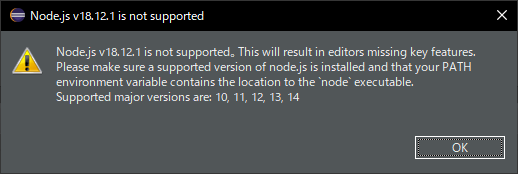
再警告の英語の文章と日本語訳は下記のとおりです。
| | 英語 | 和訳 |
|---|---|---|
| タイトル | Node.js v 18.12.1 is not supported | Node.js v 18.12.1には対応していません。 |
| 警告文 | Node.js v 18.12.1 is not supported. This will result in editors missing key features. Please make sure a supported version of node.js is installed and that your PATH environment variable contains the location to the ‘node’ executable. Supported major versions are: 10, 11, 12, 13, 14 | Node.js v 18.12.1には未対応です。 そのため、エディタが主要な機能を失うことになります。 サポートされているバージョンのnode.jsがインストールされているか確認し、PATH環境変数に’node’実行ファイルの場所が含まれていることを確認してください。 サポートされているメジャーバージョンは以下の通りです。10, 11, 12, 13, 14 |
要するに新しいバージョンには対応していないので、10-14のどれかのバージョンをインストールしてねってことみたいです。
「それ、先に言ってくれへんかな?(#゚Д゚)ゴルァ!!」
サポートされている最新のv14をインストールする(←急ぎの方はここからご覧ください)
node.jsをダウンロードする
node.jsのダウンロード元である下記URLを開く
https://nodejs.org/dist/リンクをたどって、「latest-v14.x」を開き、「node-v14.21.1-win-x64.zip」をクリックしてダウンロードする。
もちろん、インストール先のOSによって選択してください。
M1 Macの場合、個人的には「linux-arm64.tar.gz」を選べば良いのかなと思っていましたが、ググってみると少々面倒です。下記のサイトが参考になります。
[Node.js]M1 Mac で nodebrew から node v.16.0.0 未満をインストールする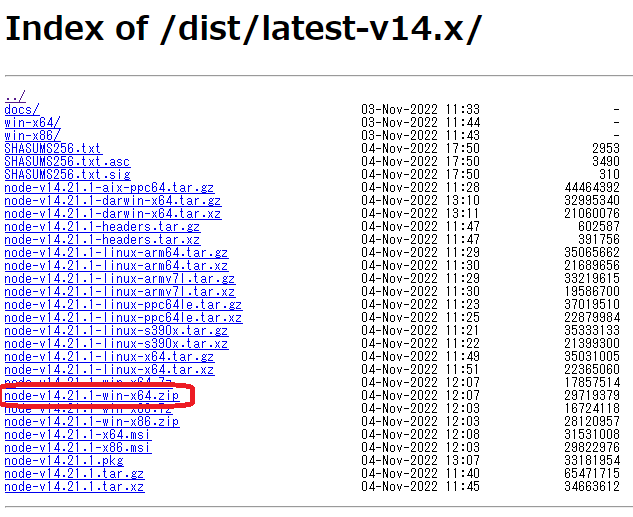
ダウンロードしたzipファイルを任意の場所に展開します。
ここでは「Z:\Apps」というフォルダに展開しました。
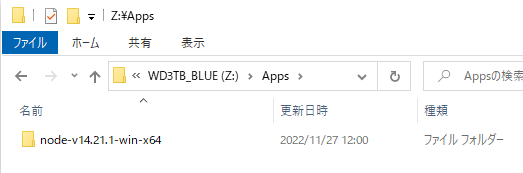
長ったらしいフォルダ名は嫌なので、フォルダ名を「node」にリネームします。
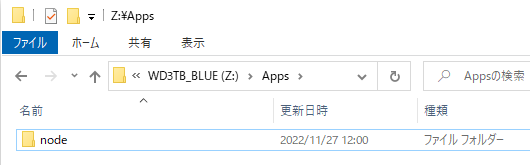
環境変数PATHに「node」の場所を追加する
スタートボタン右クリック→「システム」を選択します。※Windowsキー+Breakキーでも開けます。
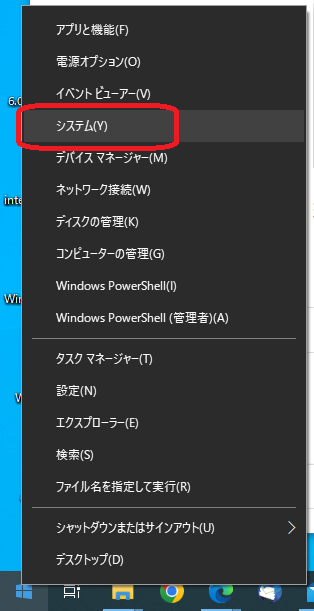
システムの詳細情報の画面が表示されたら、ウィンドウの右側もしくは下の方に表示されている「関連設定」項目の中にある「システムの詳細設定」をクリックします。
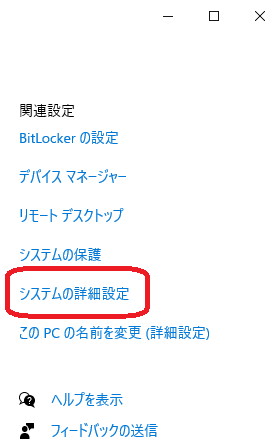
「システムのプロパティ」ダイアログが開くので、「環境変数」ボタンをクリックします。
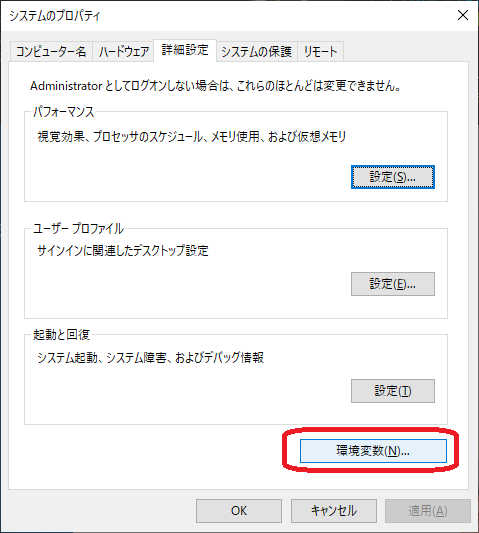
環境変数ダイアログが表示されます。
上はサインイン中のユーザーの環境変数で、下はPC全体の環境変数です。
今回は下のPC全体の環境変数で設定していきます。
「システム環境変数」の方で「Path」を選択し、「編集」をクリックします。
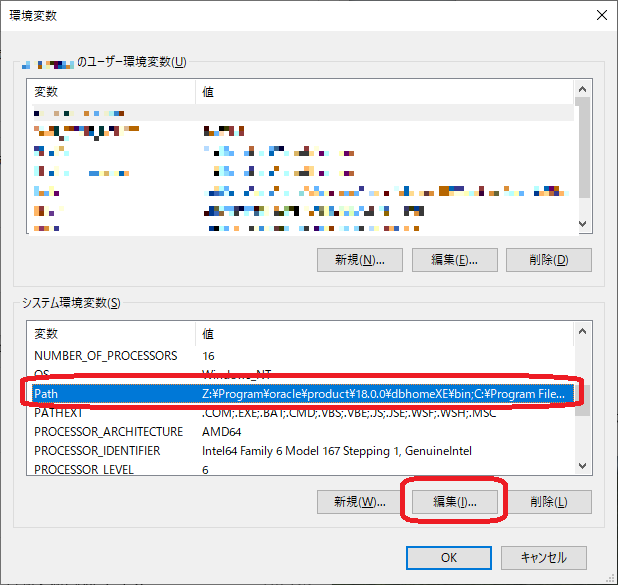
「環境変数名の編集」ダイアログが表示されます。
「新規」ボタンをクリックし、node.jsを展開したフォルダパスを記載し、「OK」ボタンをクリックします。
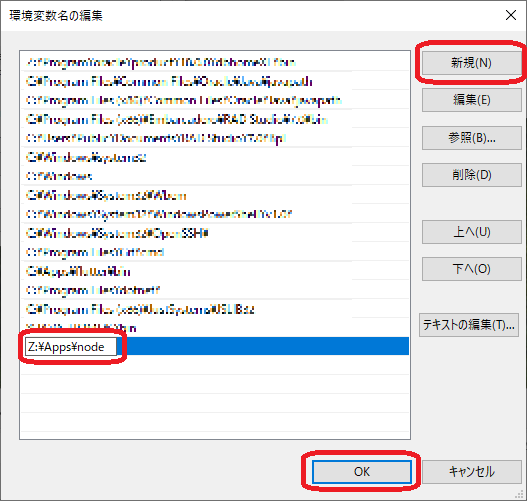
あとは再度「環境変数」ダイアログに戻るので、「OK」ボタンをクリックします。
これで環境変数の設定は完了です。
Pathが通っているかを確認する
PCを再起動しなくてもPathは変更されているはずですが、念のため確認しておきましょう。
コマンドプロンプトを開いて、次のコマンドを実行します。
node -v「v14.21.1」と表示されればPathが通っていることが分かります。
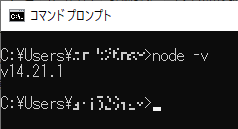
Eclipseを起動して警告が表示されないことを確認する
Eclipseを起動して無事に警告ダイアログが表示されませんでした。
まとめ
今回はEclipse起動時に表示される「node.jsが見つからない」という警告の対応方法をご紹介しました。
無視しておけば良いのですが、気分良くコーディングしたいときに表示されると、出鼻をくじかれるような気がするので対処しておきたいところですね。
面倒な上に、さらにイラっとする「対応バージョンではない」と再警告されるのですが、「たった一度だけ」「急がば回れ」「机が散らかっている人は良い仕事は出来ない」・・・など自分に言い聞かせてやってみてはいかがでしょうかw